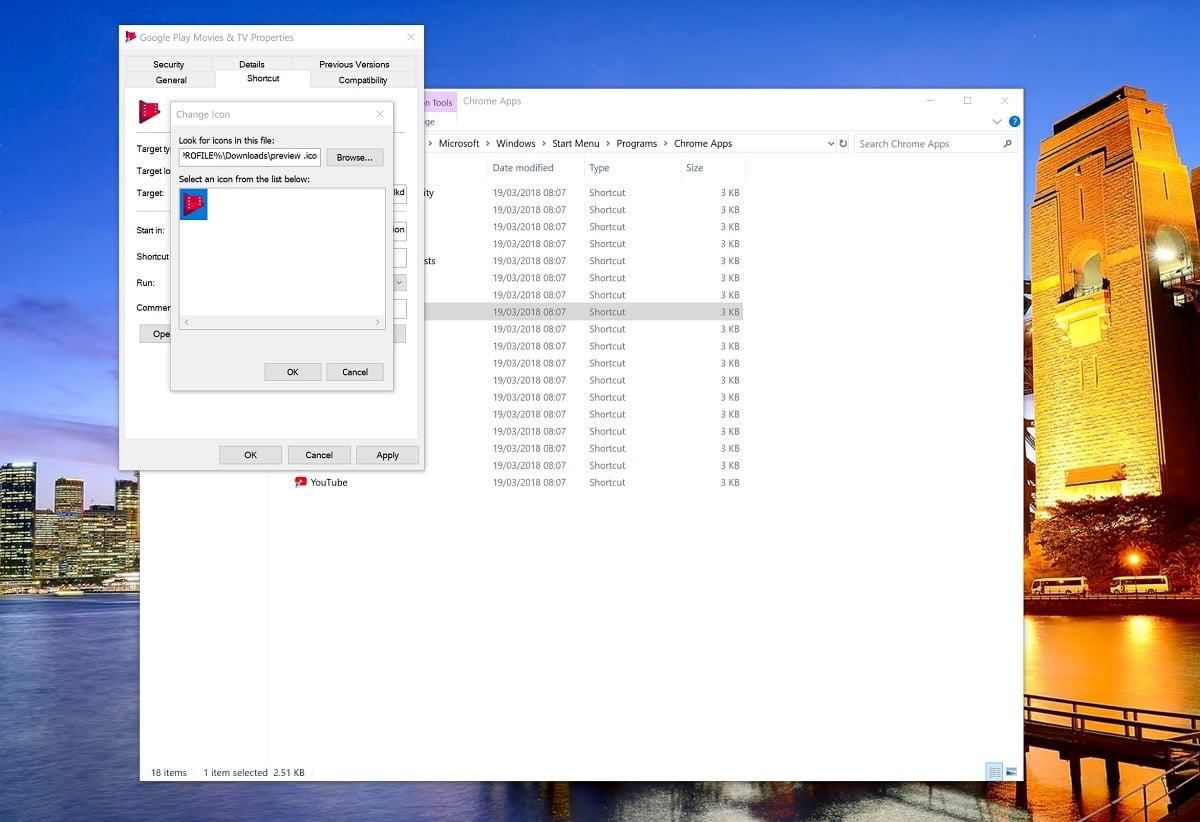Cara memperbaiki favicon Start Menu yang hilang dari Google Chrome
2 menit Baca
Diperbarui pada
Baca halaman pengungkapan kami untuk mengetahui bagaimana Anda dapat membantu MSPoweruser mempertahankan tim editorial Baca lebih lanjut


Foto Google, Video Utama Amazon, dan Netflix hanyalah beberapa contoh aplikasi web populer yang digunakan saat ini.
Microsoft dan Google memungkinkan Anda memasang aplikasi web ke desktop/menu mulai dari Chrome dan Edge. Masalah bagi pengguna adalah bahwa dalam kasus Google Chrome, perubahan pada Windows 10 berarti bahwa semua aplikasi web Anda akan — setelah disematkan ke menu mulai — tidak menampilkan apa pun kecuali ikon Chrome.
Bug ini terjadi karena cara Microsoft meminta aplikasi Windows 10 untuk menampilkan ikon aplikasi di Mulai, itulah sebabnya ikon Google akan ditampilkan di bilah tugas, dan di desktop tetapi tidak Mulai. Ada beberapa cara orang telah mencoba untuk menyelesaikan ini, tapi tidak satupun dari mereka kerja secara konsisten, dan ini adalah cara paling pasti yang telah kami coba sejauh ini.
Dalam panduan ini, kami menunjukkan cara mengganti ikon dengan ikon pilihan Anda sendiri, yang akan muncul di menu mulai, bilah tugas, dll.
TL:DR; Mengubah ikon aplikasi Google Chrome secara manual memungkinkan Start Menu Windows 10 benar-benar menampilkan ikon.
Cara membuat ikon khusus untuk aplikasi web Chrome di Windows 10
- Unduh dan pasang aplikasi web Chrome, Anda dapat mengikuti langkah-langkah berikut jika tidak yakin bagaimana caranya.
- Unduh file .ico pilihan Anda.
- Di bawah entri 'Aplikasi Chrome' di Menu Mulai, temukan aplikasi yang baru saja Anda instal.
- Klik kanan padanya dan di menu konteks, cari 'Lainnya' dan buka 'Buka Lokasi File'.
- Pilih aplikasi dan klik kanan untuk membuka menu konteks dan arahkan ke 'Properties'.
Gambar ini menunjukkan ikon khusus yang dipilih untuk aplikasi web Google Play Film - Di bawah 'pintasan' pilih "Ubah Ikon" dan ganti dengan file .ico pilihan Anda. Sekarang seharusnya ditampilkan di Layar Mulai/Menu Anda.
- Klik kanan ikon aplikasi lagi. Pergi ke "buka lokasi file". Cari file Chrome.VisualElementsManifest.xml. atau yang serupa, dan hapus file itu. Ikon sekarang harus menampilkan/